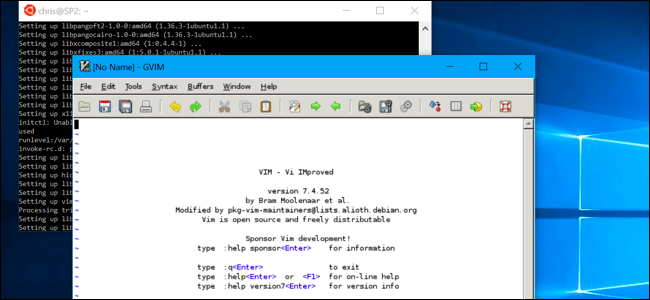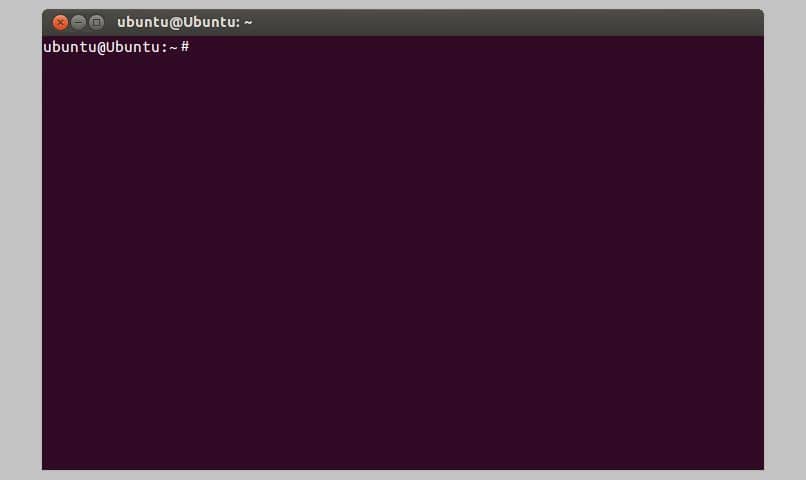بالنسبة لأولئك الذين يحتاجون إلى بديل موثوق لتخزين ومزامنة الملفات والأدلة من الكمبيوتر في السحابة، فإن Rclone متاح. سنوضح لك في هذه المقالة المثيرة للاهتمام كيفية مزامنة الخدمات السحابية باستخدام Rclone في Ubuntu.
في جوهره، Rclone هو تطبيق Rsync مفتوح المصدر تم تطويره بواسطة Nick Craig، بلغة Go، والغرض منه هو مزامنة الدليل والملف.
سواء في النظام المحلي أو مع منصات متعددة مستضافة في السحابة، من بينها: Amazon Drive، S3، Dropbox، Google Drive، Yandex Files، One Drive، Hubic، Cloudfiles، Google Cloud Storage، Swift.
هناك طريقة آمنة أخرى لحفظ المستندات وهي استخدام محركات أقراص USB المحمولة. إذا كان لديك واحدًا وكان تالفًا أو غير قابل للقراءة، فيمكنك استخدام برنامج Gparted وUbuntu .
Rclone خيار موثوق
أصبحت إدارة كميات هائلة من الملفات والأدلة ، سواء على النظام المحلي أو من الكمبيوتر، وكذلك في المساحات التي توفرها السحابة، مشكلة يومية.
في حال كنت لا تعلم أن Ubuntu لديه مجموعة مكتبية خاصة به، تمامًا كما يحتوي Windows على Microsoft Office، فإن نظام التشغيل Ubuntu به FreeOffice.
الأفراد والمهنيون والمنظمات على نحو متزايد يجعلون إدارة هذا النوع من الملفات جانبًا حاسمًا في إدارتهم التنظيمية . وهذا هو السبب في أن خيارات إدارة هذا النوع من الموارد. أي مزامنتها بحيث تكون دائمًا في متناول اليد عند الحاجة، تتزايد كل يوم.
بديل ممتاز لهذا النوع من المهام هو Rclone، المتوفر في السوق مجانًا ويقدم ميزات وموثوقية متعددة. لكن نعرض لك هنا كيفية مزامنة الخدمات السحابية باستخدام Rclone في Ubuntu.
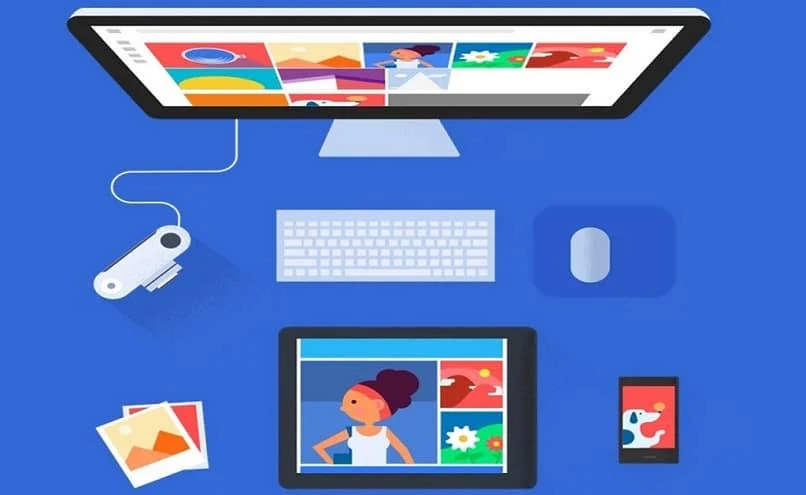
Rclone هو تطبيق يعتمد على وظائف الأوامر التي تعمل على تحسين تبادل الملفات والأدلة بين الأنظمة الأساسية المختلفة الموجودة في السحابة.
يمكنك الحصول على جميع التطبيقات التي تحتاجها لنظام Ubuntu الخاص بك. ويمكنك تنزيل هذه التطبيقات من الإنترنت ، وبمجرد تنزيلها، لن تحتاج سوى إلى تثبيتها.
بسيطة وعملية: كيفية مزامنة الخدمات السحابية باستخدام Rclone في Ubuntu
أول شيء عليك فعله هو تكوين Rclone. يتم تحقيق ذلك: إنشاء ملف تكوين جديد، من خلال محطة تحتوي على الوظيفة: ” Rclone config ”
من خلال الاتصال عن بعد نقوم بتشغيل Rclone. لتنفيذ هذا الاتصال عن بعد الجديد. لكن يجب على المستخدم الضغط على المفتاح « n » والضغط على «Enter». والخطوة التالية هي تسمية الاتصال المذكور باسم.
لمتابعة التكوين، أدخل الرقم الذي حددته للاختيار الجديد واكتب “أدخل” مرة أخرى. بمجرد اكتمال اتصال Rclone، اكتب الحرف ” y ” على لوحة المفاتيح. مما يشير إلى أن التكوين يسير بشكل جيد، ثم اضغط على “Enter”.
نعرض لك أدناه أوامر نسخ البيانات إلى المدير الأصلي لاتصالك: ” Rclone
Copy /path/to/the/folder/file /yourconnectionname: Remotefolder ”
إذا كنت تريد مزامنة البيانات عبر الاتصال البعيد، فقم بتشغيل الأمر التالي: rclone sync /path/to/folder/to/sync /yourconnectionname: Remotefolder
بهذه الطريقة نعرض لك الطريقة البسيطة لتكوين Rclone وكيفية مزامنة الخدمات السحابية باستخدام Rclone في Ubuntu وأنظمة التشغيل الأخرى.
يقدم Rclone مجموعة متنوعة من الخيارات
ما يجعل Rclone مميزًا هو أنه يقدم الدعم لمجموعة متنوعة من المنصات. بإجمالي أكثر من 40 منصة، لاستضافة الملفات والأدلة المتوفرة في السحابة. وفيما يلي نعرض لكم قائمة بها